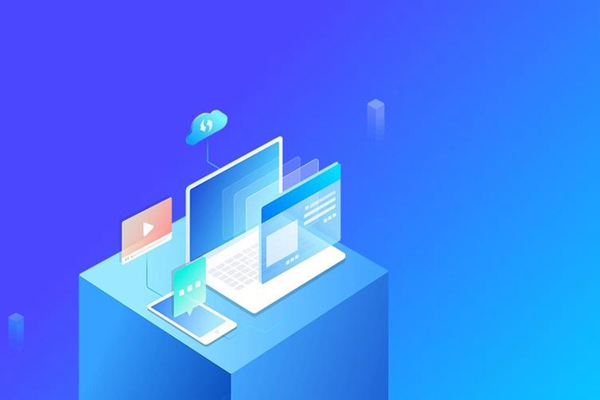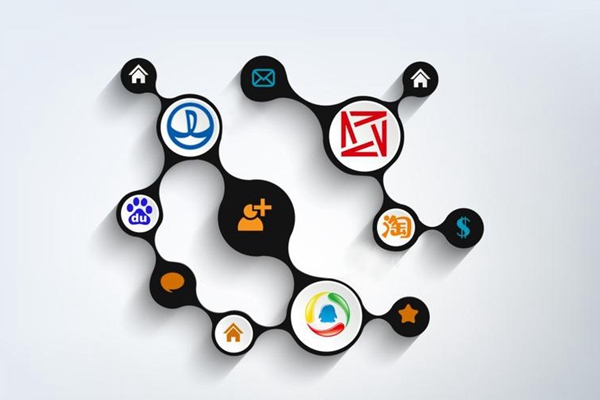在Android设备上设置2G网络,通常是为了在3G或4G信号不佳的区域保持基本的通话和短信服务,以下是如何进行2G网络设置的详细步骤:
1. 打开设置应用
解锁你的Android设备。
找到并点击“设置”应用。
2. 进入移动网络设置
在设置菜单中,找到并点击“网络和互联网”或“移动网络”。
3. 选择网络模式
在“移动网络”设置中,找到“网络模式”或“首选网络类型”。
点击进入,你将看到几个选项,包括“2G”、“3G”、“4G”等。
4. 选择2G网络
从选项中选择“2G”或“仅2G”,这会限制你的设备只使用2G网络。
5. 保存设置
确认你的选择后,退出设置,你的设备现在将只使用2G网络。
6. 检查网络状态
你可以通过下拉通知栏查看网络状态,确保它显示为2G。
7. 注意事项
使用2G网络可能会影响你的上网速度,因为2G网络的速度比3G和4G慢得多。
如果你的设备不支持2G网络,你可能无法找到这个选项。
8. 常见问题解决
如果无法连接到2G网络:检查你的SIM卡是否支持2G网络,或者尝试重启你的设备。
如果上网速度很慢:这是正常现象,因为2G网络的速度本来就很慢。
通过以上步骤,你可以在Android设备上设置2G网络,如果你有其他关于Android设备的问题,欢迎继续提问。
标签: 安卓网络设置
免责声明:本站内容仅用于学习参考,信息和图片素材来源于互联网,如内容侵权与违规,请联系我们进行删除,我们将在三个工作日内处理。联系邮箱:chuangshanghai#qq.com(把#换成@)